Что такое Сервисы Google на Android и зачем они нужны?
Все, что нужно знать про сервисы Google.
Современные телефоны на операционной системе Android обладают предустановленными сервисами Google. Они представляют собой набор специальных приложений без визуального интерфейса. Это ПО предназначено для стабильной работы программ, созданных компанией Google.
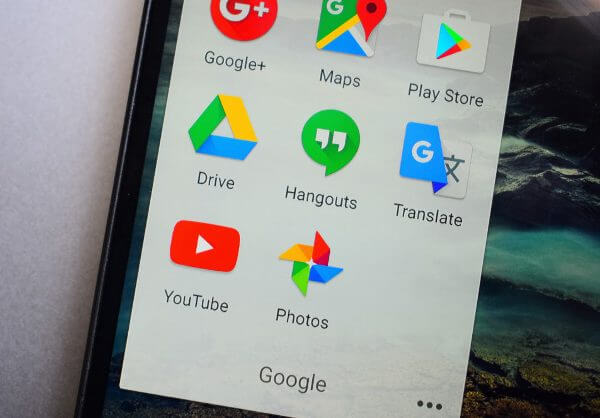
Зачем нужны сервисы Google?
1. Стабильная работа магазина приложений. Самой популярной возможностью операционной системы Android является встроенный магазин Google Play для скачивания и установки приложений. Также пользователи могут приобретать платные продукты.
Если на телефоне отсутствуют сервисы Google, открыть магазин приложений невозможно. В этом случае придется пользоваться альтернативными источниками, например, тематическими сайтами. Это сопряжено с рисками заражения смартфона опасным программным обеспечением.
2. Карты Google — удобное приложение для просмотра карт. Через этот сервис можно определять текущее местоположение, запускать спутниковую навигацию или прокладывать маршруты. Также клиентам предоставляются спутниковые снимки высокого качества. Без сервисов Google работа карт может быть нарушена. Например, если даже программа откроется, пользователь не сможет авторизоваться в системе, поскольку аккаунт Google тесно завязан с сервисами корпорации.
3. Просмотр YouTube. Сегодня YouTube является самым популярным видеохостингом, посетители которого делятся между собой видеороликами. Без сервисов Google невозможно установить соответствующее приложение — оно будет автоматически закрываться, отображая ошибку.
Есть несколько решений проблемы, например, загрузка устаревшей версии, которая остается работоспособной без установленных сервисов. Однако у пользователей пропадает возможность авторизоваться, создавать список понравившихся видео или писать комментарии. Дополнительный способ посещения видеохостинга — открытие браузера. Конечно, приложение намного удобнее, поскольку обладает улучшенной оптимизацией для смартфонов и дополнительными преимуществами.
4. Получение уведомлений. Если на телефоне отсутствуют сервисы Google, могут возникнуть проблемы с сообщениями и уведомлениями. Некоторые приложения обладают Push-уведомлениями, передающимися через сервера поисковой компании.
5. Игры. Чтобы пользоваться некоторыми играми (особенно онлайн), нужны сервисы Google, предназначенные для авторизации и других функций.
Недостатки сервисов Google
Несмотря на преимущества использования, сервисы Google обладают определенными минусами. Прежде всего, пользователи отмечают повышенное потребление заряда аккумулятора. В состоянии «сна» сервисы могут разрядить батарею на несколько процентов за ночь. Именно поэтому некоторые владельцы смартфонов желают удалить пакет приложений Google.
Можно ли пользоваться смартфонов без сервисов Google?
Сервисы Google являются полезным, но необязательным программным компонентом. Если пользователь решил их удалить, придется столкнуться со следующими особенностями и проблемами:
- Отсутствие мгновенных уведомлений.
- Неработоспособность программ (YouTube, Google Карты, Gmail).
- Необходимость установки приложений из альтернативных источников (Google Play работать не будет).
- Отсутствие автоматических обновлений.
- Отсутствие синхронизации.
Отключение/удаление сервисов Google
Отключить сервисы очень просто — достаточно открыть их в Google Play и нажать кнопку «отключить».
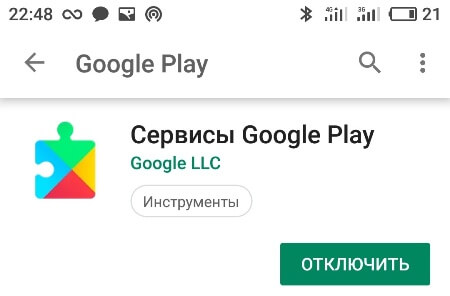
Можно сервисы и удалить, но это сложнее. Стандартные возможности телефона не позволяют совершить такую операцию, но использование альтернативного программного обеспечения легко решает проблему. Правда, для этого нужны рут-права.
- Установите Titanium Backup — функциональный файловый менеджер, позволяющий создавать резервные копии и управлять системными приложениями.
- После установки нажмите по ярлыку и подождите, пока программа просканирует файловую систему телефона.
- В открывшемся каталоге выберите «сервисы Google Play» и нажмите на надпись.
- В результате будет предложено заморозить или удалить приложение. Нажмите на второй пункт и дождитесь, пока сервисы будут полностью деинсталлированы.
- После завершения процедуры рекомендуется перезагрузить смартфон и проверить результат.
Таким образом, удаление сервисов Google достаточно простое. Оно позволит сохранить заряд аккумулятора и разгрузить оперативную память. Это особенно актуально для устаревших смартфонов.
Обновление сервисов Google
Иногда сервисы Google отказываются нормально функционировать. Могут возникнуть проблемы с принятием уведомлений или работной некоторых программ. В этом случае нужно обновить приложения, в работе которых возникли проблемы.
- Запустите магазин приложений Google Play.
- Введите в поиск название приложения Google.
- Нажмите клавишу «Обновить».
- Подождите, пока телефон загрузит необходимые файлы.
Затем по такой же инструкции нужно обновить сами Сервисы Google. Вот ссылка на это приложение в Google Play.
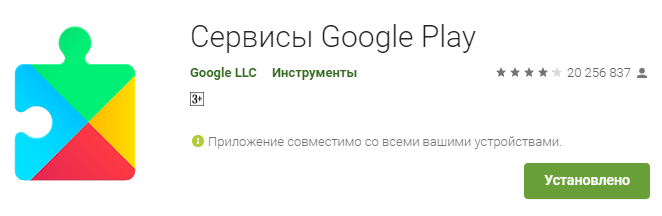
Чтобы телефон всегда самостоятельно обновлял сервисы, можно настроить такую возможность в магазине приложений. В этом поможет функция автообновления приложений.
 Загрузка…
Загрузка…androidlime.ru
Сервисы Google Play на Андроид
Сервисы Google Play (Гугл Плей) – многофункциональное системное приложение для Android-устройств. Одна из важнейших его функций – автоматическое отслеживание обновлений программ и игр, которые установлены на Вашем телефоне и уведомлять пользователя о появлении новых версий. Сервисы Гугл Плей следит за тем, чтобы все ключевые функции гаджета стабильно выполнялись. В первую очередь это касается синхронизации контактов устройства. Через Google Play Services Вы можете поработать с настройками конфиденциальности или получить доступ к службам энергосбережения. Через приложение Вы можете быстро отыскать нужное приложение, даже если активен оффлайн-режим. В первую очередь Сервисы Гугл Плей на Android нужен для корректного функционирования и запуска приложений. Без него некоторые приложения попросту не будут запускаться и работать.
Так же Сервисы Google Play улучшает функционирование всех процессов на мобильном устройстве. Как Вы уже догадались, разработкой этого приложения занимается американская корпорация Google, которая активно работает над устранением недостатков своего продута. Следовательно, Google Play Services обновляется регулярно через Плей Маркет. С каждым обновлением в ней все меньше «багов», выше скорость работы, меньше сбоев в процессах. У приложения нет отдельной иконки, все операции, выполняемые приложением, происходят в фоновом режиме, не беспокоя пользователя по мелочам.
Рекомендуем Вам установить и обновить Сервисы Гугл Плей на Андроид до последней версии. Используя Google Play Services Вы можете просмотреть историю загрузок в Гугл Плей Маркет, включать функцию отслеживания местоположения, настраивать конфиденциальность индивидуально для каждого приложения установленного на устройстве. Google Play Services – это мастхев для тех, кто пользуется приложениями из Google Play. Приложение Сервисы Google Play для Андроид скачать можно бесплатно и без регистрации с нашего сайта. Прямая ссылка на скачивание находится чуть ниже.
programmy-na-android.ru
Что такое виртуальные сервисы Google Play и для чего они нужны — Всё об Android
Владельцем ОС Android выступает IT-компания Google. Поэтому на подавляющем большинстве современных девайсов, работающих под управлением данной операционки, сервисы Гугл Плей являются предустановленными, то есть вшитыми в систему. С одной стороны, это хорошо, так как без лицензионной продукции Google мобильный аппарат теряет много полезных функций. С другой же стороны, не всем пользователям смартфонов и планшетов такой софт нужен. Давайте рассмотрим, зачем сервисы Google Play нужны на Андроид устройствах, какие функции они выполняют и что делать, если при их использовании постоянно выдает ошибку.
Назначение и основные возможности сервисов Google Play
Вшитый в систему Android софт от Гугл Плэй выполняет множество функций, среди которых самыми востребованными являются:
- Синхронизация личных данных с аккаунтом Google. Каждый владелец мобильного аппарата на Андроид имеет возможность привязаться к учетной записи Гугл и синхронизировать девайс с виртуальным хранилищем. Это позволит получить доступ к своим папкам и файлам в любое время и с любого устройства, будь то ПК, телефон или планшет.
- Резервное копирование данных. Для сохранения важной информации и персональных настроек пользователь может создать резервную копию системы (backup) на облачном сервисе Google Диск и при необходимости восстановить случайно стертые данные с помощью ранее смонтированной копии.
- Полный доступ к платным и бесплатным играм и приложениям. Привязав Андроид к аккаунту Google, владелец гаджета через утилиту Play Market получает практически безграничный доступ ко всем мобильным играм и программам.
- Пополнение личной медиатеки свежими видеофильмами и музыкальными композициями. С помощью программ Play Музыка и Play Фильмы вы можете скачивать все новинки кино и любимые песни себе на телефон.
- Автоматическое обновление софта. Рассматривая, что такое Google Play сервис и какие задачи на него возложены, следует отметить функцию автообновления. При ее активации все приложения, имеющиеся на смартфоне, будут самостоятельно обновляться, помогая устройству двигаться в ногу со временем. При этом некоторые параметры обновления (периодичность, работа только по Wi-Fi и т.п.) можно задавать вручную.
Сбои в работе сервисов Google Play
Как и любое другое ПО, лицензионный софт от Гугл Плей периодически дает сбои. Это может проявляться в невозможности установить на смартфон с Play Market то или иное приложение, постоянном выскакивании на экране сообщения типа «Произошла ошибка чтения файла», некорректной работе голосового поисковика Google и т.п. В этих случаях не стоит паниковать и предпринимать необдуманных действий, так как большинство проблем с функционированием Google Play можно устранить без сторонней помощи.
Так, если при скачивании какой-либо игры с Плей Маркета появляется надпись «Произошла ошибка 20. Не удалось установить приложение», попробуйте 1 раз перезапустить гаджет и повторно произвести инсталляцию. Если это не помогло, скорее всего, выбранная игра попросту несовместима с моделью вашего телефона (планшета) или версией Android.
Если же подобная ошибка происходит постоянно, то есть она появляется при скачивании любых программ, значит, проблема кроется в самом Play Market. Первым делом попробуйте очистить его кэш:
- Из меню настроек мобильного устройства войдите в пункт «Приложения» и откройте его.
- Отыщите там Плей Маркет и вызовите его свойства.
- В появившемся окне кликните «Стереть данные» и «Очистить кэш».
- Перезапустите девайс и попробуйте еще раз установить требуемое приложение.
Если при загрузке произойдет то же самое, то есть ошибка никуда не делась, попробуйте откатить Play Market до предыдущей версии. Для этого войдите в свойства данной программы и нажмите на кнопку «Удалить обновления».
Описанные операции подходят не только к Плей Маркету, но и к любому другому сервису Google. Поэтому если у вас на телефоне некорректно работает, например, Play Music, попробуйте выполнить с ней точно такие же процедуры.
Восстановление сервисов Google после удаления
Все программы от компании Гугл являются интегрированными в операционную систему, поэтому удалить их оттуда, как обычное приложение, нельзя. В свойствах того же Play Market или Google Maps даже отсутствует виртуальная кнопка «Удалить». Однако с помощью специальных утилит произвести деинсталляцию софта Google все же можно.
Для чего владельцу смартфона избавляться от Гугл Плей? Причин здесь может быть несколько:
- данный сервис постоянно находится в активном режиме, что приводит к ускоренному разряду батареи;
- на гаджете мало внутренней памяти, а пользователю нужно ее освободить;
- владелец телефона или планшета попросту не пользуется предустановленным ПО.
И если после стирания сервисов Google с девайса в один прекрасный день вам потребовалось установить их обратно, вы можете столкнуться с определенными трудностями. Давайте рассмотрим, как поступить, если пользователь сделал деинсталляцию Гугл Плэй с мобильного устройства.
Первым способом восстановления Google Play является его установка с помощью исполняемого файла apk:
- Скачиваем требуемый файл на компьютер с официального сайта Гугл.
- Копируем его на телефон через USB шнур.
- Выполняем инсталляцию программы в стандартном режиме.
Данный метод хоть и является простым и доступным, однако для многих китайских гаджетов он не подходит. И если у вас на смартфоне не предусмотрен GApps, то при установке софта от Google, который пользователь ранее удалил, описанным способом на экране мобильного аппарата может всплыть сообщение типа «При выполнении процедуры произошла ошибка».
В подобных случаях для восстановления сервисов Google делаем следующее:
- Загружаем на ПК утилиту Mobile Go.
- Скачиваем из интернета три файла: Google Play.apk, GoogleLoginService.apk и GoogleServiceFramework.apk.
- На проблемном девайсе включаем режим отладки по USB и подсоединяем аппарат к ПК.
- Запускаем Mobile Go и в разделе My Device открываем на телефоне root-доступ.
- Заходим во вкладку File и ищем в памяти смартфона каталог system.
- Переходим в папку app и вставляем туда ранее загруженные файлы.
- Отключаем гаджет от ПК и перезагружаем его.
После успешного выполнения указанных операций все сервисы на Андроиде должны заработать в стандартном режиме. Вам останется только привязаться к существующему или новому аккаунту Гугл и начать пользоваться всеми преимуществами Google Play без каких-либо ограничений.
Пожаловаться на контентpoandroidam.ru
пошаговая инструкция — Всё об Android
В некоторых новых телефонах, например, на Meizu не предустановлены стандартные сервисы «Гугл». Здесь пользователю понадобится самостоятельно установить их на свой гаджет. Сервисы представляют собой обычное приложение, которое без проблем можно за 1 минуту найти в сети Интернет, а затем поставить на свой смартфон.
Какой функционал предоставляют сервисы
Без этой программы телефон будет функционировать, однако его возможности без сервисов будут существенно ограничены. Наличие сервисов Google гарантирует следующие возможности пользователям «Мейзу» и других гаджетов:
- Возможность обновления приложений, скачанных через «Гугл Плэй», а также таких стандартных, как «Ютуб» и друге.
- Сервисы Google Play на «Андроид» обеспечивают корректную работу важных функций. Вы сможете воспользоваться аутентификацией в службах «Гугл», синхронизацией контактов, а также получите доступ к настройкам конфиденциальности и данным о местоположении.
- Новые приложения с большей вероятностью устанавливаются корректно. В дальнейшем это все может быть обновлено.
- Значительно ускоряется поиск в офлайн-режиме.
- В некоторых случаях вам не удастся запустить конкретные приложения.
Сервисы «Гугл Плей» запускают целый ряд немаловажных процессов на вашем гаджете, которые играют важную роль в функционировании устройства, поэтому рекомендуется обязательно загрузить Google Плай.
Как установить сервисы на ваше устройство
Найти данное приложение и скачать сервисы Google Play бесплатно не составит большого труда. Для этого вы можете воспользоваться браузером на телефоне или установить Google Play через компьютер. Во втором случае вам необходимо предварительно подготовить кабель USB и поставить на ПК необходимые драйвера, если он не распознает ваш смартфон. Чтобы загрузить программу, выполните следующие шаги:
- Откройте меню приложений вашего гаджета и найдите браузер. В большинстве устройств предустановлен Chrome. Воспользуйтесь им.
- Перейдите на стартовую страницу Google-поиска, а затем введите соответствующий поисковый запрос.
- В первых результатах будет ссылка на скачивание. Нажмите кнопку «Установить». Вас перенаправят на официальный сайт.
- Загрузите приложение.
- Далее необходимо начать инсталляцию. Программа будет устанавливаться несколько минут.
- Как только приложение будет установлено, оно в автоматическом режиме начинает свою работу. Также при выключении и включении вашего аппарата оно запускается в фоновом режиме самостоятельно, поэтому пользователю больше не приходится выполнять каких-либо действий.
Альтернативные способы установки
Если браузер по каким-либо причинам недоступен или на телефоне нет доступа к Интернету, тогда установить такое приложение, как сервисы Google Play можно через компьютер. Для этого следует выполнить следующие шаги:
- Найдите официальный сайт.
- Скачайте apk файл на компьютер.
- Перекиньте его на телефон, а затем запустите. Устанавливается программа быстро, как правило, до 1 минуты.
Предварительно рекомендуем ознакомиться с требованиями, так как определенная версия сервисов может корректно работать только под конкретной версией «Андроид». Чтобы узнать, какая версия ОС стоит на вашем телефоне, придется прибегнуть к настройкам телефона. Необходимо перейти в раздел «О телефоне», а затем включить пункт «Версия Android».
Если ваш гаджет не соответствует требованиям, можно скачать сервисы Google Play со сторонних сайтов. Как правило, там представлены несколько вариантов программы (в том числе и более старые версии). Но будьте осторожны, так как скачавшие со сторонних сайтов пользователи подвержены атакам вирусов и другого вредоносного программного обеспечения. Загруженное ПО может быть повреждено или вовсе работать некорректно. Прибегать к подобному варианту необходимо только в самых исключительных ситуациях.
Возможные ошибки
Многие пользователи задают вопрос, почему, когда я скачиваю приложение, появляется ошибка. Благодаря сервисам «Гугл», вам удастся решить некоторые из них. Ниже приведет список устранения наиболее часто возникающих ошибок:
- Код ошибки 413, 492 или 504. Откройте «Сервисы Google Play», а затем нажмите кнопки «Очистить данные» и «Остановить». После очистите кэш браузера.
- Код ошибки 927. Дождитесь завершения обновления сервисов Google Play. После этого выполните пункт 1.
- Код ошибки 941. Выполните пункт 1, а затем очистите данные и кэш в диспетчере загрузок.
Как видно, сервисы «Гугл Плей» играют важную роль в функционировании любого андроид-устройства, при этом существенно расширяют функционал пользователя. Теперь вы знаете, как загрузить и поставить это приложение на ваш смартфон.
Пожаловаться на контентpoandroidam.ru
Что такое сервисы Google Play и почему они разряжают батарею?
Если Вы когда-либо заглядывали в экран настроек аккумулятора Вашего устройства Android, Вы, вероятно, видели «Службы Google Play». Но что это такое, и почему они используют так много батареи?
Что такое службы Google Play?
Службы Google Play немного запутаннее, чем большинство приложений, так как они включают все сервисы Google в одном пакете. В более ранних версиях Android (7.x Nougat или ниже) Вы можете точно увидеть, что включают службы Google, нажав на нее. Вот что она показывает на устройстве Android 7.1.1:
- Аккаунты Google: мало информации о том, что именно делает эта служба, но она, похоже, обрабатывает синхронизацию данных учетной записи Google, включая электронную почту и другие связанные вещи.
- Google Services Framework: платформа Google Services поддерживает различные коммуникации с Google, включая облачные сообщения.
- Google Резервное копирование: эта услуга позволяет приложениям Android создавать резервные копии своих данных на серверах Google. Когда Вы выполняете сброс настроек на устройстве Android или настраиваете новый, данные Вашего приложения могут быть восстановлены.
- Сервисы Google Play: это уровень услуг, которые могут использовать приложения Android. Это включает в себя услуги определения местоположения, которые являются наиболее значительным утечкой батареи. Пакет «Google Play Services» можно обновить «на лету» без обновления операционной системы.
В некотором роде сервисы Google Play- это то, как Google предлагает новые функции для Android без обновления всей операционной системы, но это означает, что один пакет может делать много вещей и может привести к утечке батареи, как и остальная часть ОС.
Проверьте, что происходит с Вашей батареей
Android показывает, какие приложения и системные службы используют большую часть энергии аккумулятора — просто откройте меню «Настройки» и нажмите «Батарея», чтобы просмотреть эту информацию. Информация здесь обычно не требует пояснений, но в зависимости от того, какая версия Android работает на Вашем телефоне, все может выглядеть немного иначе.
Например, в более старой версии Android, такой как Marshmallow (Android 6.x) и Nougat (Android 7.x), Вы, вероятно, найдете «Экран» в верхней части экрана — это количество энергии батареи, используемой дисплеем Вашего устройства и его подсветки. Вы можете уменьшить потребление энергии на экран, уменьшая яркость дисплея.

В Oreo (Android 8.x), однако, меню батареи очень отличается.
В этом списке отображаются отдельные приложения, поэтому Вы можете точно определить, какие приложения используют аккумулятор. По очевидным причинам приложения, которые Вы активно используете чаще всего, вероятно, появятся в верхней части.
Как заставить сервисы Google Play использовать меньше батареи
Ранее отдельные записи были объединены в «Службы Google Play» на экране Аккумулятора, поэтому теперь стало труднее узнать, какая из этих служб разряжает Вашу батарею.
Но на самом деле есть только одна настройка, которую Вы можете настроить, когда дело доходит до того, чтобы Play Service использовал меньше батареи: Местоположение. Когда приложения хотят использовать Ваше местоположение, они спрашивают Google Play Services, и он пробуждает Ваше оборудование GPS, рассчитывая Ваше точное местоположение. GPS использует довольно много энергии батареи, и все это использование GPS будет закреплено в службах Google Play, а не в приложении, которое запросило Ваше местоположение GPS.
Чтобы уменьшить потребление батареи, связанную с услугами определения местоположения, перейдите в «Настройки»> «Местоположение» («Настройки» > «Безопасность и местоположение» на устройствах Android 8.x) и измените режим на «По координатам сети». Это не позволит Google Play Services включить оборудование GPS Вашего устройства когда приложения запрашивают Ваше местоположение, что, конечно же, сказывается на точности. Вы также можете полностью отключить функции отслеживания местоположения здесь, если Вы отчаянно пытаетесь сэкономить заряд батареи. Если Вам нужно точное отслеживание местоположения в будущем, вернитесь к этому экрану и включите режим высокой точности.


Многие приложения используют Google Play Services для обновления Вашего местоположения. Приложение Поиск Google часто запрашивает службы Google Play, чтобы получить Ваше местоположение, чтобы оно отображало информацию о погоде и других местах.
Если службы Google все еще истощают Вашу батарею после настройки местоположения, то может быть еще один виновник —
синхронизация. Попробуйте перейти в «Настройки» > «Аккаунты», нажать кнопку меню и снять флажок «Автоматическая синхронизация данных». В Android Oreo этот параметр находится в разделе «Настройки» > «Пользователи и аккаунты», а «Автосинхронизация данных» — это переключатель в нижней части экрана. Стоит отметить, что Android перестанет автоматически синхронизировать данные в фоновом режиме, отключив эту опцию. Например, Вы не будете получать уведомления о новых письмах в своей учетной записи Gmail. Вам нужно будет открыть приложение Gmail и выполнить ручную синхронизацию для обновления данных. Если это остановит разряд батареи, это означает, что у вас есть проблема с синхронизацией.


Службы Google не должны быть основным источником разряда аккумулятора. Если они все еще разряжает батарею, есть проблема — возможно, ошибка с Android.
Вы можете устранить проблему, выполнив сброс настроек Вашего устройства Android. Перейдите в Настройки > Восстановление и сброс> Сброс данных (Настройки > Система > Сброс > Сбросить к заводским настройкам на Oreo). Все данные на Вашем телефоне Android будут удалены, но большая часть этих данных должна храниться в сети, чтобы Вы могли легко вернуться к работе.


android-example.ru
что это такое и почему потребляют столько памяти? Вы используете приложение «Убийца задач»
Связаны с одной встроенной программой. Сервисы Google Play – что это, собственно, такое? Зачем они нужны? В этой статье мы разложим ответы на эти вопросы по полочкам.
Сервисы Google Play – это не совсем приложение. Открыть его нельзя. Однако по умолчанию оно установлено на всех устройствах с Андроид. Кроме того, у него немалый список запрашиваемых разрешений. Сюда входит многое: доступ к SMS-сообщениям, к важным данным, ко всей информации с приложений от Google и другим вещам.
Кажется, это еще одна проблема. Как вы можете видеть ниже на скриншоте слева, просто нажмите «Аккумулятор». Это показывает вам самых сильных свиней, и в большинстве случаев вы должны увидеть экран, указанный в первом номере, что имеет смысл, учитывая, что это самая энергоемкая часть вашего устройства. На следующем скриншоте справа вы можете увидеть список силовых свиней.
С таким большим разнообразием явно нет ни одного решения для решения каждой проблемы на каждом устройстве. Но есть некоторые вещи, которые вы можете проверить. Как и в случае любой проблемы, мы предполагаем, что вы уже попытались перезагрузить компьютер, и у вас есть самое современное программное обеспечение и прошивка для вашего телефона. Если вы этого не сделали, сделайте это сначала. Они решают всевозможные проблемы.
Короче говоря, Сервисы Google Play – компонент, который довольно тесно переплетается с самой системой.
По сути, это набор программных интерфейсов приложения (API), то есть вспомогательные элементы для программистов, связующее звено для программ и доставщик обновлений в одном флаконе.
Чем занимаются Сервисы Google Play?
Сервисы Google Play можно считать своеобразным витком развития на смартфонах. Возьмем для примера Google Карты: до появления Сервисов Google Play приложение обновлялось только вместе с обновлениями для ОС. А все мы знаем, как сильно производители и поставщики порою затягивают с ними. Сегодня же больше ждать не приходится, так как благодаря Сервисам Google Play приложения обновляются автоматически.
На подробном экране он показывает вам, прокрутите вниз, пока вы не увидите «Местоположение» и коснитесь его. Затем вы найдете три варианта режима, один из которых называется энергосбережением. Если вы обнаружите, что этот параметр слишком неточный, просто переключите его обратно на высокую точность позже.
Вы используете приложение убийцы задач?
. Убийцы задач должны отключать нежелательные процессы, и они это делают — но иногда результатом убийства задачи является то, что она сразу же начинает резервное копирование снова, поэтому вы в конечном итоге делаете свой телефон еще труднее, чем раньше. Это легко проверить: попробуйте отключить убийцу задачи и посмотрите, какое влияние он оказывает на время работы от батареи.
Сервисы Google Play позволяют устанавливать свежие версии приложений, не дожидаясь обновления для Андриод. Хотя не всех, а только стандартных от Google (Gmail, Google+, Google Play и так далее). Еще Сервисы Google Play могут заведовать и другими программами, использующими сервисы от Google, коих достаточно много.
В общем, на любой версии Android, начиная с 2.2 и выше, обновления системы и разного рода программ происходят независимо друга от друга. Это очень хорошее нововведение, сделанное для удобства пользователей Андроид.
Вы используете программное обеспечение безопасности? . Программное обеспечение безопасности влияет на срок службы батареи, потому что оно всегда включено. Как и в случае с убийцей задачи, попробуйте отключить ваше программное обеспечение безопасности и посмотреть, что произойдет. Вы смогли их исправить?
Нет реальной ошибки исправления
Это приводит к необычно большому потреблению батареи. В настоящее время, вероятно, нет правильной коррекции ошибок, но для этого нужно использовать несколько обходных решений. Некоторые пользователи сообщают, что перезагрузка смартфона или планшета решила проблему. С другими пользователями потребление батареи оставалось необычно высоким даже после перезапуска.
Впервые появилось в Android 4.3, а в последующих версиях ОС только улучшалось, в частности на 5-ой (Lollipop) и 6-ой (Marshmallow) версии.
Можно ли отключить Сервисы Google Play?
Как в случае со всеми предустановленными приложениями на Андроид, удалить Сервисы Google Play не получится. Но можно отключить их. Направляемся по такому пути: «Настройки» → «Приложения» → «Все». Выбираем Сервисы Google Play и жмем на кнопку «Отключить».
Здесь может помочь другое обходное решение. Пользователь должен отключить опцию «Доступ к моему местоположению» в настройках сайта. После этого кеш игровых сервисов должен быть удален, затем службы воспроизведения должны быть остановлены вручную, и все обновления должны быть удалены.
Инструкция по удалению
Если вы можете обойтись без двух приложений, у вас есть возможность полностью отключить их в настройках приложения. Поэтому подобное соо
droidd.ru
Как обновить сервисы Google Play на андроид. Обновление Гугл Плей сервисов
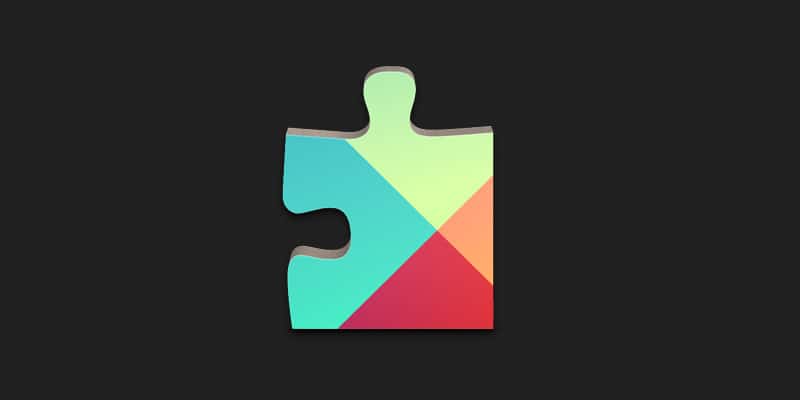
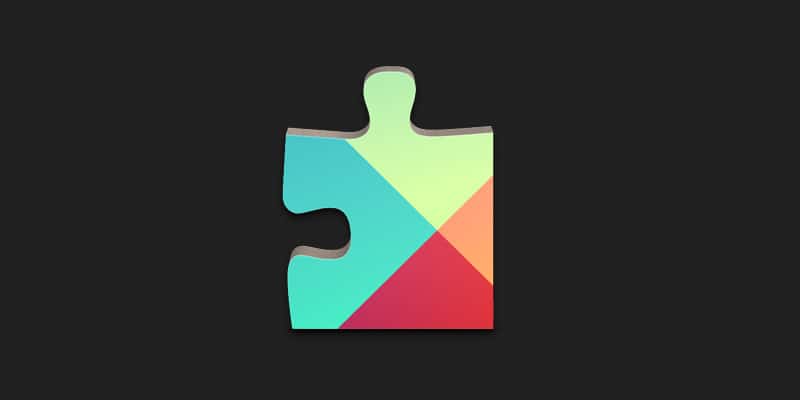
Автор: Александр Мойсеенко / Опубликовано:23.04.2018 / Последнее обновление: 31.08.2018
Каталог Гугл Плей, предлагает широкий выбор приложений и удобный способ установки, за что пользователи так сильно полюбили ОС Android. При этом мало кто догадывается, что за скачивание программ из магазина, взаимодействие и запуск, отвечает утилита с одноименным названием – сервисы Google Play. При возникновении ошибок в момент скачивания или запуска приложений, первым делом требуется обновить Гугл Плей сервисы. Поэтому в статье мы рассмотрим три простых способа как обновить сервисы Google Play.
Для чего используются сервисы Google Play
Сервисы Гугл Плей представляют собой комплекс программного обеспечения, установленного по умолчанию на сертифицированных устройствах с ОС Android. Утилита позволяет взаимодействовать с серверами поискового гиганта, благодаря чему корректно работает множество привычных функций. Вот пара примеров, за которые отвечают сервисы:
- Автоматическое обновление установленных приложений.
- Взаимодействие с серверами Google, службами геолокации, энергосбережения и т.д.
- Выполнение синхронизации данных и создание резервных копий.
- Рекомендации и персонализированные советы. Отображение информации и новостей в соответствии с интересами пользователя.
Стоит отметить, что сервисы Гугл Плей предоставляют и дополнительные функции приложениям, мало или вообще не связанным с Google. Благодаря чему увеличиваются базовые возможности программы, например – геолокация из сервисов Google, даже если в программе нет Google Maps; Push-уведомления и т.д.
Как обновить сервисы Google Play на андроид
По умолчанию, сервисы Гугл Плей обновляются автоматически, что исключает необходимость привлечения пользователя, для исправления проблем с обновлением. При этом иногда возникают непредвиденные ситуации в результате программного сбоя или вмешательства самого пользователя. В таком случае требуется обновить сервисы google play одним из трех способов:
- При помощи встроенного магазина приложений.
- Повторная переустановка.
- Из других источников.
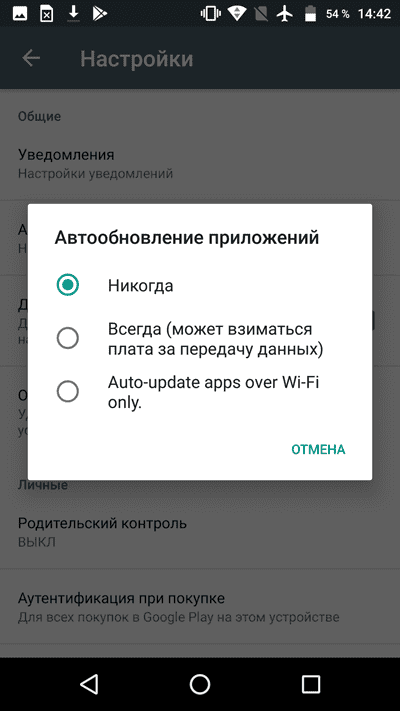
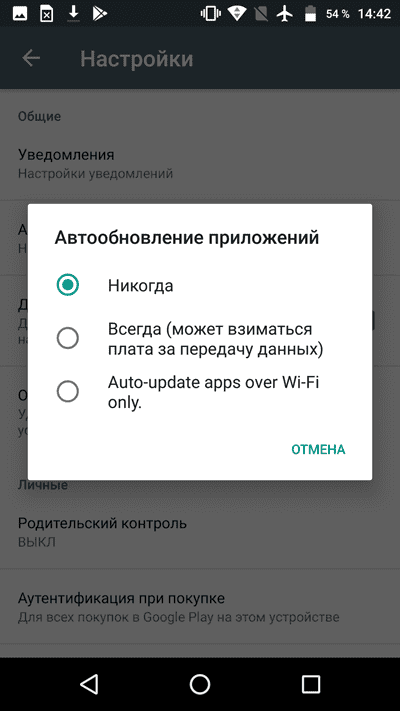
Встроенный магазин приложений – самый простой метод обновить сервисы google play на андроид. Способ заключается в принудительном обновлении приложения, если это не произошло автоматически.
Повторная переустановка, позволит обновить сервисы google play, если встроенный магазин приложений не работает или в процессе обновления возникает ошибка.
Другие источники – радикальный метод обновить гугл плей сервисы, когда первые два способа не помогают. Так же подойдет владельцам, на чьих устройствах сервисы удалены или не установлены изначально.
Способ 1: Как обновить гугл плей сервисы через встроенный магазин приложений
Инструкция:
- Активировать на мобильном устройстве интернет.
- Запустить магазин приложений Гугл Плей.
- В левом верхнем углу нажать на кнопку в виде трех полос, что бы отобразить скрытую панель.
- Затем выбрать пункт «Мои приложения и игры». Далее, на вкладке «обновления», найти программу «Сервисы Google», что на скриншоте зовется – «Carrier Servises».
- В новом окне нажать на кнопку «обновить», после чего дождаться окончания скачивания и установки приложения.
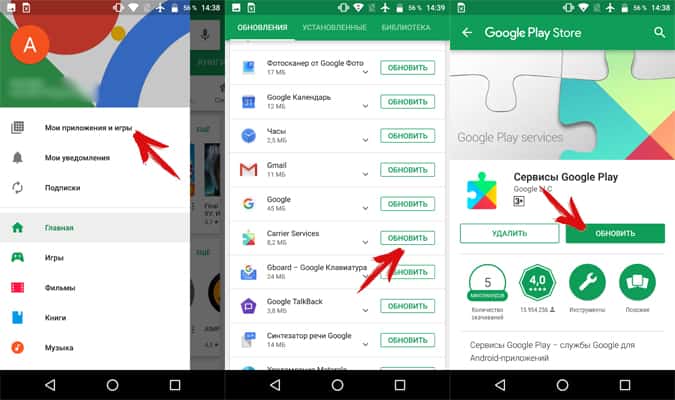
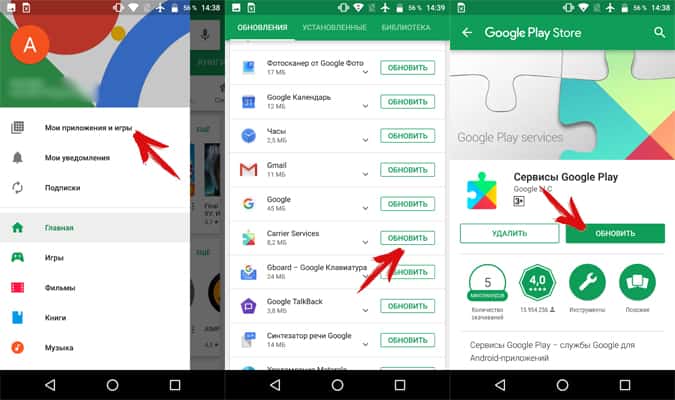
Альтернативная инструкция:
- Включить интернет.
- В разделе настроек открыть пункт приложения, где требуется найти программу сервисы Гугл Плей.
- Далее пролистать вниз и нажать на строку «О приложении».
- После, откроется страница сервисов в магазине приложений Google Play, где требуется нажать на кнопку «обновить».
Способ 2: Как обновить сервисы Google Play повторной переустановкой
Иногда обновлению сервисов не получается заместить предыдущую версию. В таком случае необходимо переустановить приложение, путем удаления обновлений, а после запустить повторную установку.
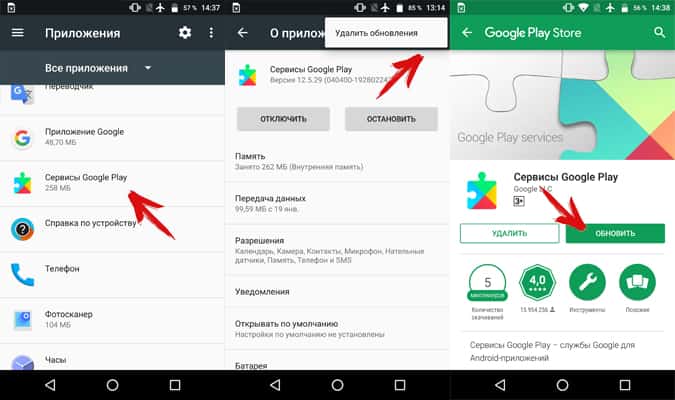
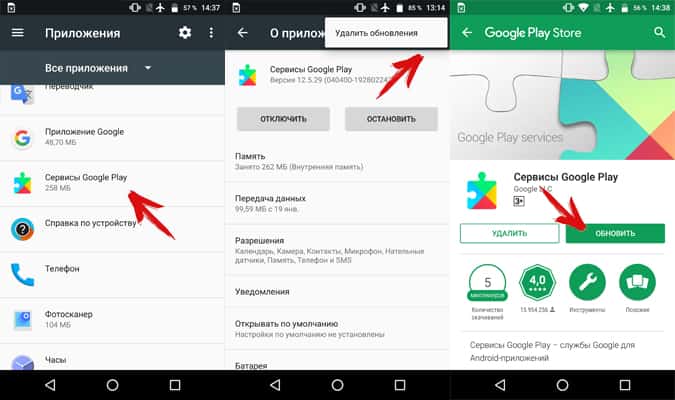
Алгоритм действий:
- Перейти в настройки устройства, открыть пункт «приложения».
- Найти в списке сервисы Google Play.
- В новом окне нажать на кнопку «остановить». Далее в скрытом списке, кнопка из трех точек в верхнем правом углу, нажать на пункт «удалить обновления».
- Далее требуется открыть магазин приложений поискового гиганта. Сделать это одним из доступных способов:
- Из настроек, пролистав ниже до пункта «О приложении».
- Из магазина приложений, где требуется нажать, в левом верхнем углу, на кнопку с тремя полосами, для отображения скрытой панели. В пункте «Мои приложения и игры», на вкладке «обновления», найти программу «Сервисы Google», открыть и нажать на кнопку «обновить».
Способ 3: Как обновить сервисы Google Play при помощи других источников
Данный метод рекомендуется на случай, если первые два не сработали, или на устройстве не работает магазин приложений. В таком случае требуется скачать сервисы с другого источника, а затем установить как обычное приложение.


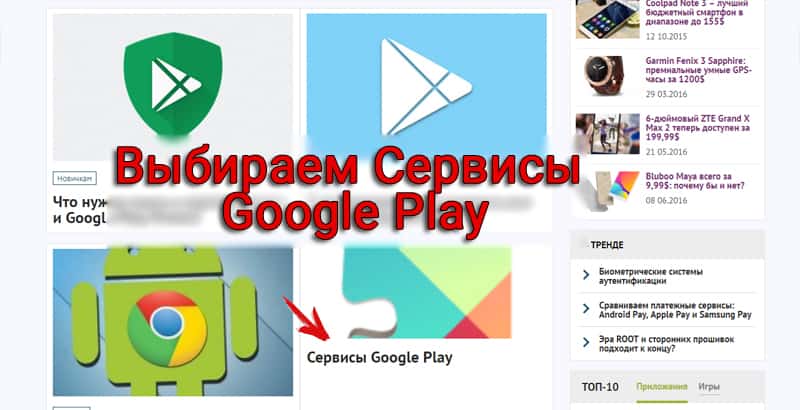
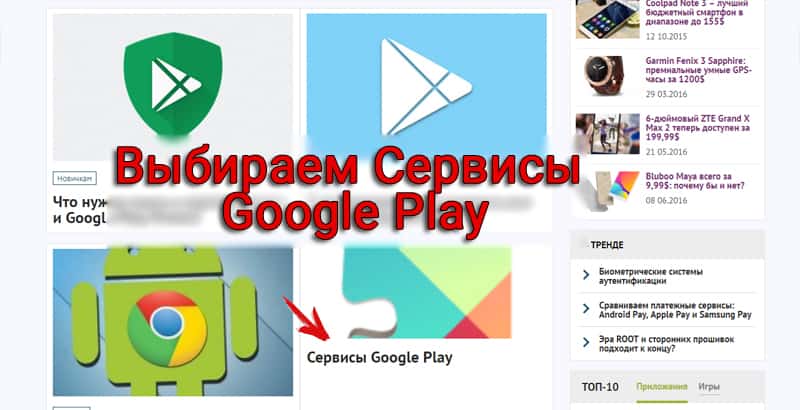
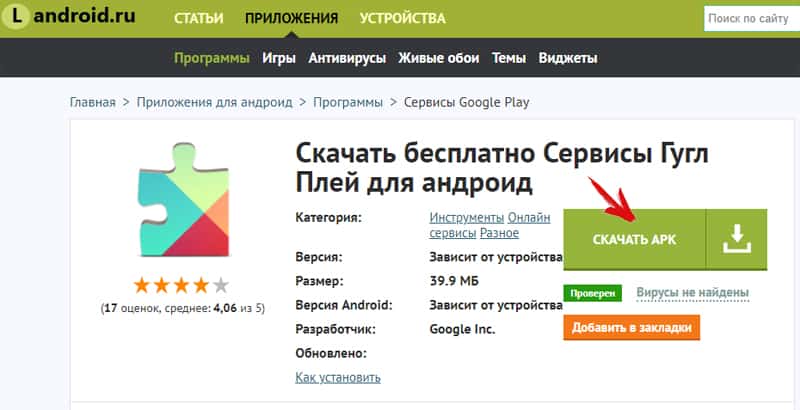
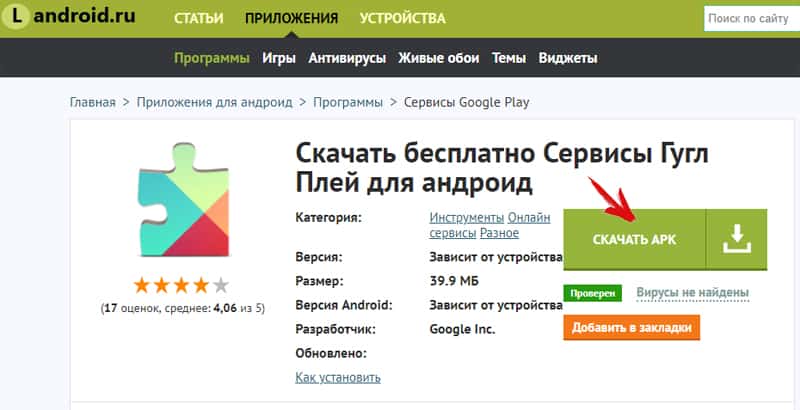
Инструкция:
- Скачать приложение с сервисами, например, с нашего раздела.
- Предварительно удалить обновления сервисов. Методика описана в способе №2.
- В пункте безопасность, раздела настроек, активировать отметку разрешающую установку приложений из непроверенных источников. Если найти данный пункт не удается, ничего страшного, позднее система позволит перейти к данной настройке.
- В файловом менеджере или пункте загрузок, выбрать скачанное приложение с сервисами и нажимаем «установить». ОС сообщит о заблокированной функции установки с непроверенных источников, и предложит отменить установку или снять ограничение. Со вторым вариантом, система откроет окно, где понадобится активировать функцию установки из неизвестных источников.
- Дождаться окончания установки приложения, после чего проверить работоспособность ранее не доступных функций.
Вывод
Чаще сервисы Google Play перестают работать из-за вмешательства пользователя. Это объясняется тем, что сервисы активно используют ресурсы мобильного устройства – оперативную память и заряд батареи. Поэтому владельцы, в первую очередь слабых смартфонов и планшетов, предпочитают всячески препятствовать работе сервисов: выключать автоматическое обновление, удалять или отключать сервисы в диспетчере приложений.
В результате быстродействие улучшается, но нарушается функциональность. Поэтому разумно не препятствовать работе сервисов поискового гиганта, а задуматься об оптимизации работы устройства, особенно если имеется нехватка свободных ресурсов.
 Загрузка…
Загрузка…
Поделиться:[addtoany]
androfon.ru
Ваш комментарий будет первым